Dažādi sertifikāti un privātās atslēgas ir neatņemama darba sastāvdaļa internetā, pateicoties kuriem tiek nodrošināta jūsu darbību drošība un konfidencialitāte dažās vietnēs, kurām nepieciešama autentifikācija. Dažreiz jums var būt nepieciešams eksportēt vai importēt sertifikātus uz citu datoru vai citu sistēmu. Sertifikātu var eksportēt tikai tad, ja esat pieteicies ar administratora kontu.
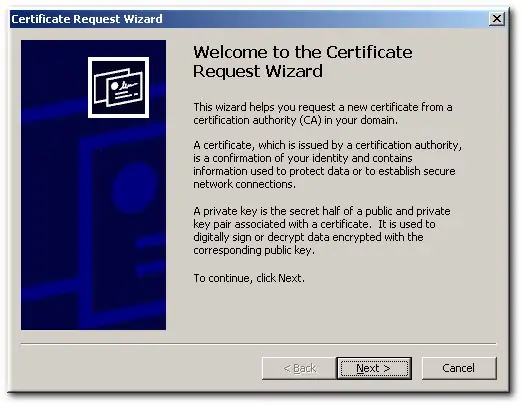
Instrukcijas
1. solis
Sertifikāta eksportēšana ietver tā ievietošanu failā, un jūs savukārt pats pārvietojat failu uz jebkuru citu datoru. Vieglākais veids ir eksportētā sertifikāta pārsūtīšana uz noņemamu zibatmiņas disku, lai tas būtu drošā vietā.
2. solis
Lai sāktu, atveriet izvēlni Sākt un pēc tam atveriet meklēšanas sadaļu. Meklēšanas joslā ievadiet komandu certmgr.msc un nospiediet taustiņu Enter. Ja nepieciešams, ievadiet administratora paroli un pēc tam ar peles labo pogu noklikšķiniet uz vajadzīgā sertifikāta.
3. solis
Sadaļā Visi uzdevumi atlasiet Eksportēt. Tiks atvērts eksportēšanas vednis, kurā jums jānoklikšķina uz "Tālāk". Eksportēšanas vednis liks jums eksportēt privāto atslēgu, kas nepieciešama, ja sertifikāts tiek pārsūtīts uz citu datoru.
4. solis
Noklikšķiniet uz "Jā" vai "Nē" atkarībā no tā, kur sertifikāts tiks izmantots, un pēc tam noklikšķiniet uz "Tālāk", izvēloties vajadzīgo formātu. Izvēlieties formātu, kas ir piemērots sertifikāta turpmākai izmantošanai.
5. solis
Ja sertifikātam ir privāta atslēga, izmantojiet kriptogrāfisko ziņojumu sintakses personiskās informācijas apmaiņas faila formātu.
6. solis
Norādiet paroli, lai šifrētu privāto atslēgu, ja tā ir eksportējama, un jūs konfigurējāt vedni tā, lai privātā atslēga tiktu saglabāta un pārsūtīta uz jaunu failu kopā ar sertifikātu. Apstipriniet savu paroli un noklikšķiniet uz Tālāk.
7. solis
Pagaidiet, līdz fails tiek eksportēts, ievadiet jaunā faila nosaukumu un pēc tam saglabājiet to jebkurā noņemamā datu nesēja mapē.






